win10删除公用账户 win10系统怎么删除一个账户
更新时间:2024-05-09 15:50:22作者:jiang
在使用Win10系统时,有时候我们可能会需要删除一些不再使用的账户,删除公用账户可以帮助我们保护个人隐私信息,同时也可以让系统更加整洁有序。但是在删除账户之前,我们需要确保这个账户不再有任何重要信息或文件,以免误删造成不必要的损失。接下来我们就来看看Win10系统怎么删除一个账户。
操作方法:
1.打开Windows10登录页面,选择一个要的账户登录。
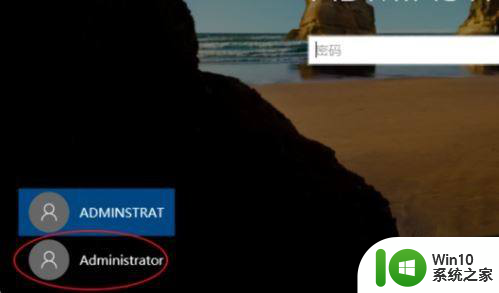
2.登录后,鼠标右键点击Windows键。选择计算机管理。
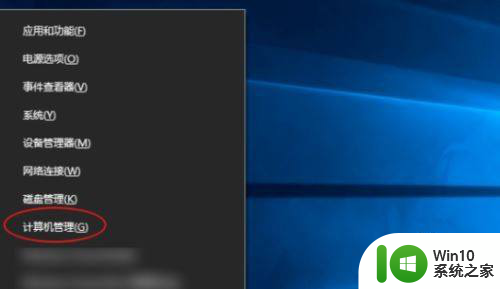
3.进入计算机管理后,打开本地用户和组。
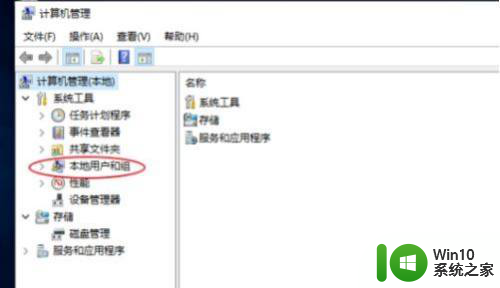
4.找到不要的账户。
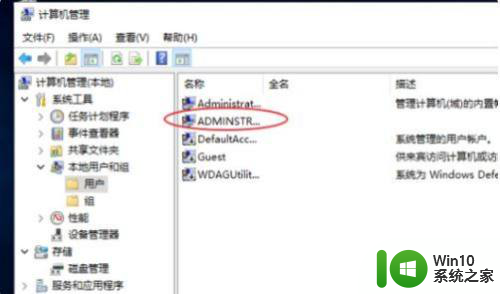
5.选中账户,然后点击删除即可。
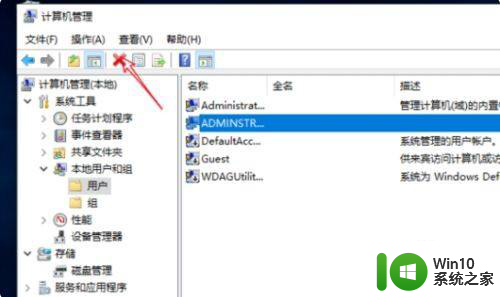
6.删除之后,那个账户就不见了。
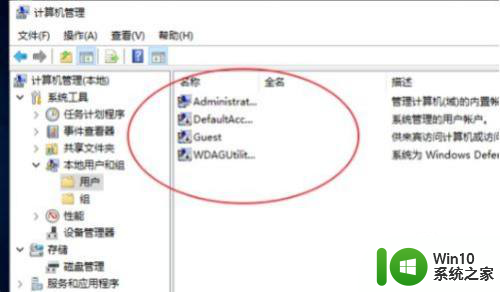
以上就是win10删除公用账户的全部内容,有遇到相同问题的用户可参考本文中介绍的步骤来进行修复,希望能够对大家有所帮助。
win10删除公用账户 win10系统怎么删除一个账户相关教程
- 图文教你删除win10系统多余账户 win10如何删除无用的账户
- win10系统如何删除用户账户 win10系统删除本地用户账户的方法
- win1020h2电脑账户头像怎么删除 win10系统20h2怎样删除账户头像
- win10删除无用多余账户的方法 win10删除无用账户的步骤
- win10删除账户头像的步骤 如何在Windows 10中删除用户账户头像
- win10怎么删除登录账户 win10删除登录账户的方法
- win10账户信息照片怎么删除 window10账户头像怎么删除
- win10有两个用户帐户的解决方法 win10如何删除多余用户账户
- win10怎样删除adm账户 win10如何删除administrative账户
- win10如何彻底删除outlook账户 win10删除outlook账户怎么操作
- win10删除多余账户的方法 win10如何删除多余的自定义账户
- 高手教你删除win10账户头像 win10账户头像删除方法
- 蜘蛛侠:暗影之网win10无法运行解决方法 蜘蛛侠暗影之网win10闪退解决方法
- win10玩只狼:影逝二度游戏卡顿什么原因 win10玩只狼:影逝二度游戏卡顿的处理方法 win10只狼影逝二度游戏卡顿解决方法
- 《极品飞车13:变速》win10无法启动解决方法 极品飞车13变速win10闪退解决方法
- win10桌面图标设置没有权限访问如何处理 Win10桌面图标权限访问被拒绝怎么办
win10系统教程推荐
- 1 蜘蛛侠:暗影之网win10无法运行解决方法 蜘蛛侠暗影之网win10闪退解决方法
- 2 win10桌面图标设置没有权限访问如何处理 Win10桌面图标权限访问被拒绝怎么办
- 3 win10关闭个人信息收集的最佳方法 如何在win10中关闭个人信息收集
- 4 英雄联盟win10无法初始化图像设备怎么办 英雄联盟win10启动黑屏怎么解决
- 5 win10需要来自system权限才能删除解决方法 Win10删除文件需要管理员权限解决方法
- 6 win10电脑查看激活密码的快捷方法 win10电脑激活密码查看方法
- 7 win10平板模式怎么切换电脑模式快捷键 win10平板模式如何切换至电脑模式
- 8 win10 usb无法识别鼠标无法操作如何修复 Win10 USB接口无法识别鼠标怎么办
- 9 笔记本电脑win10更新后开机黑屏很久才有画面如何修复 win10更新后笔记本电脑开机黑屏怎么办
- 10 电脑w10设备管理器里没有蓝牙怎么办 电脑w10蓝牙设备管理器找不到
win10系统推荐
- 1 番茄家园ghost win10 32位官方最新版下载v2023.12
- 2 萝卜家园ghost win10 32位安装稳定版下载v2023.12
- 3 电脑公司ghost win10 64位专业免激活版v2023.12
- 4 番茄家园ghost win10 32位旗舰破解版v2023.12
- 5 索尼笔记本ghost win10 64位原版正式版v2023.12
- 6 系统之家ghost win10 64位u盘家庭版v2023.12
- 7 电脑公司ghost win10 64位官方破解版v2023.12
- 8 系统之家windows10 64位原版安装版v2023.12
- 9 深度技术ghost win10 64位极速稳定版v2023.12
- 10 雨林木风ghost win10 64位专业旗舰版v2023.12